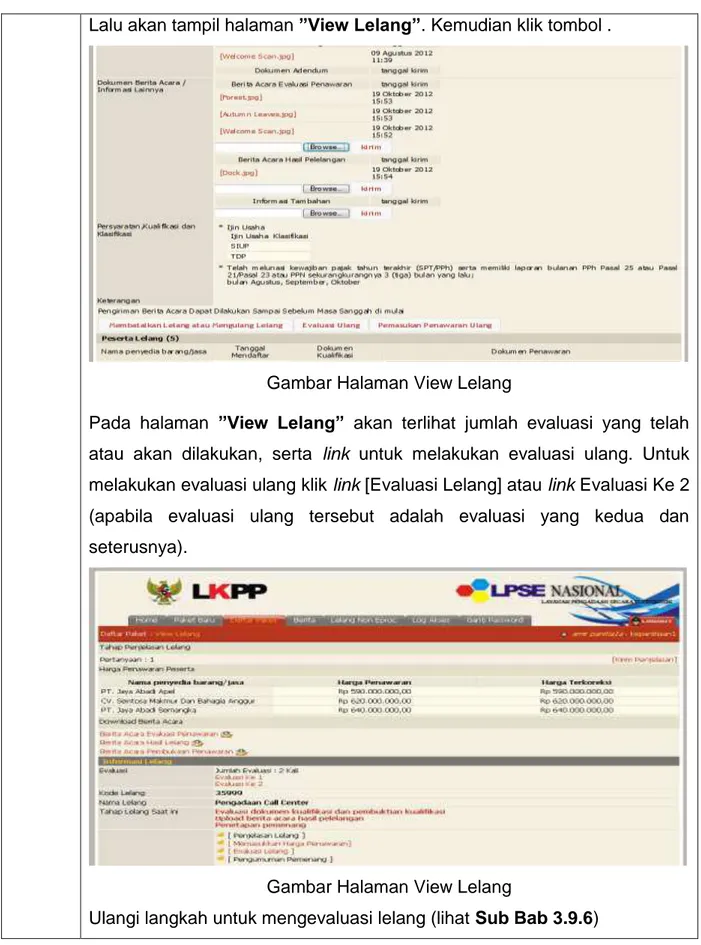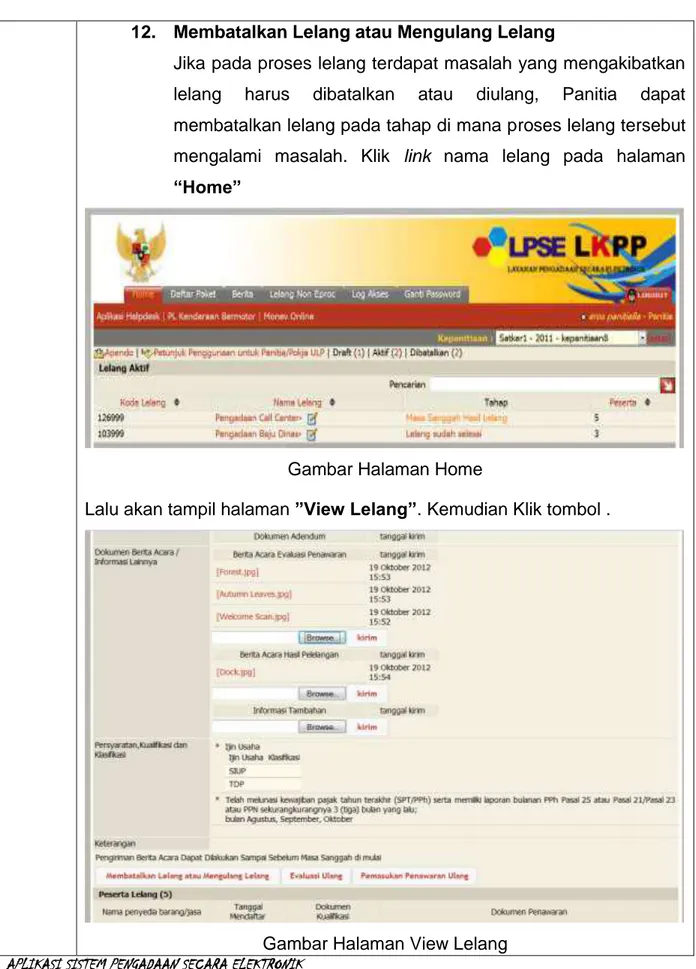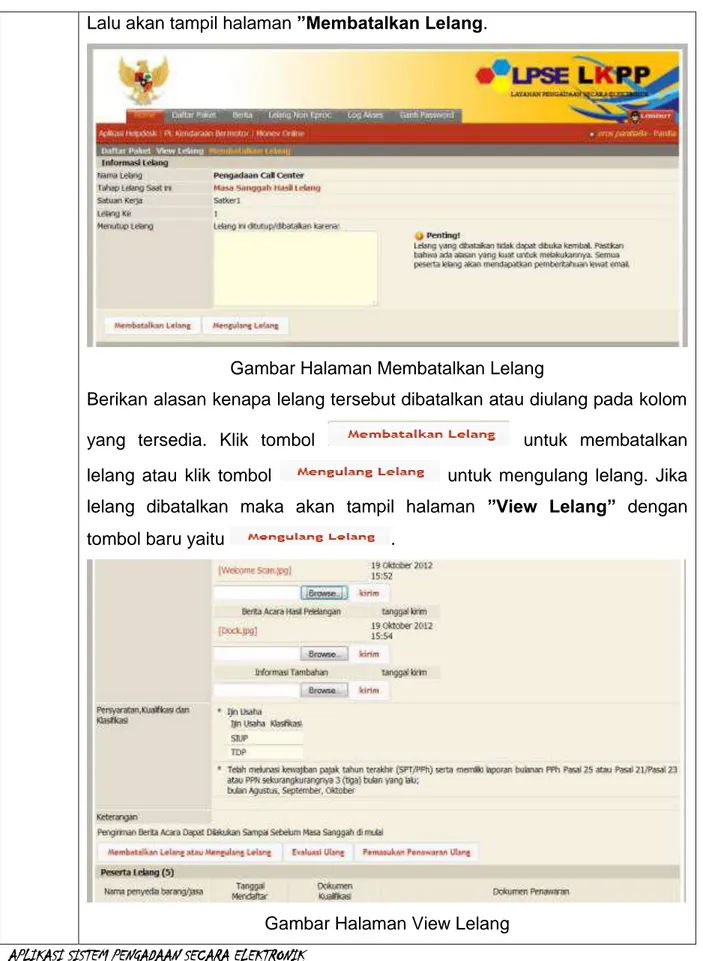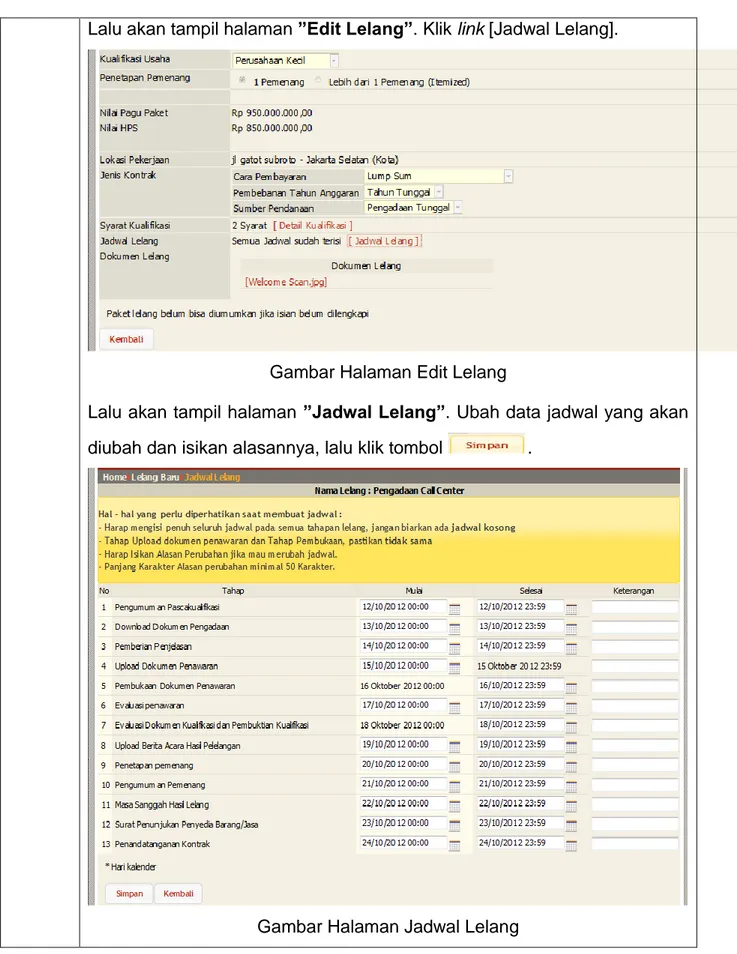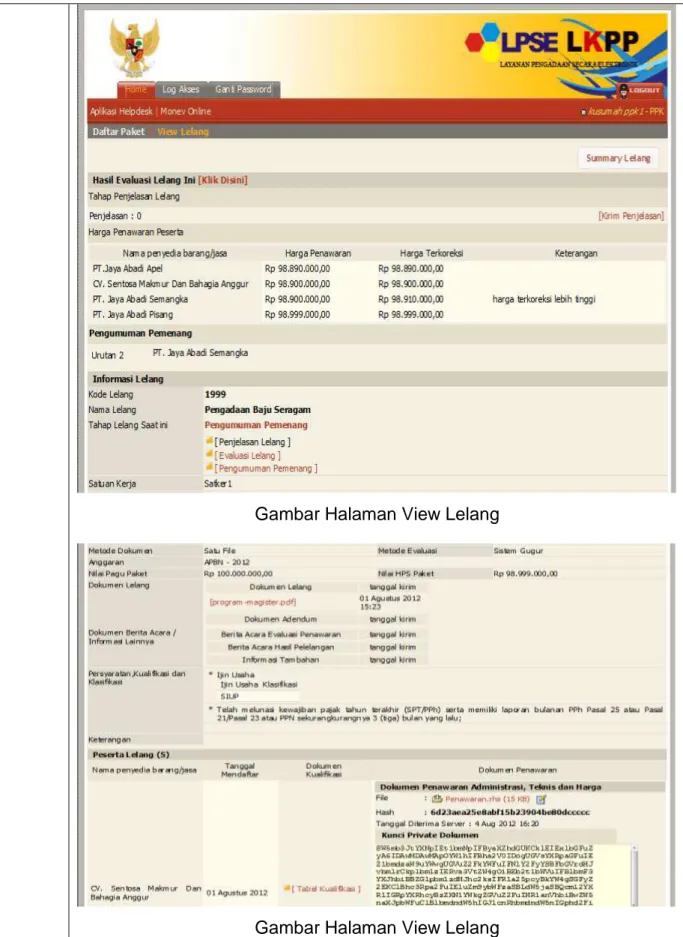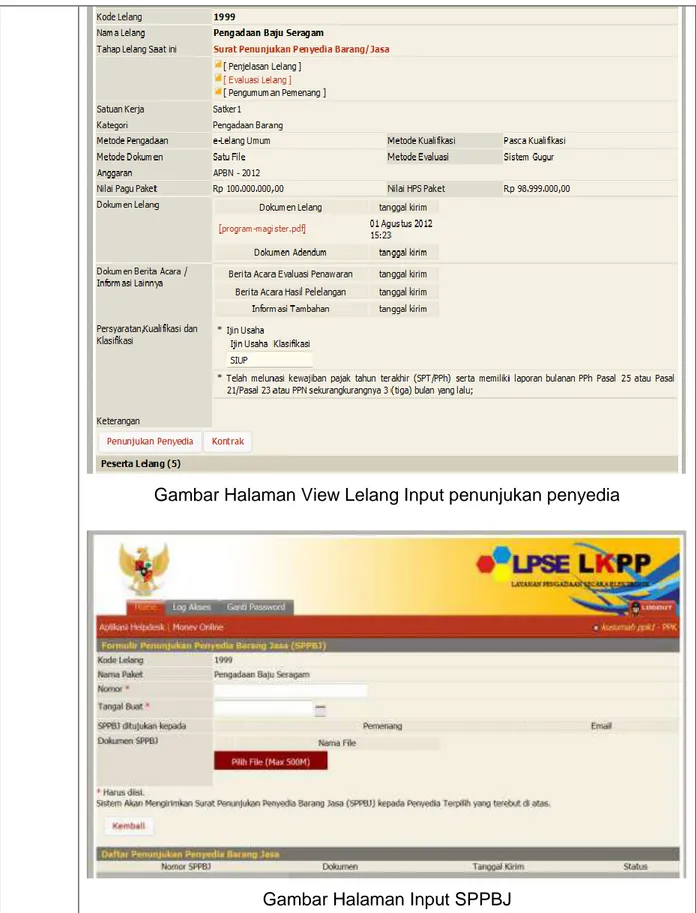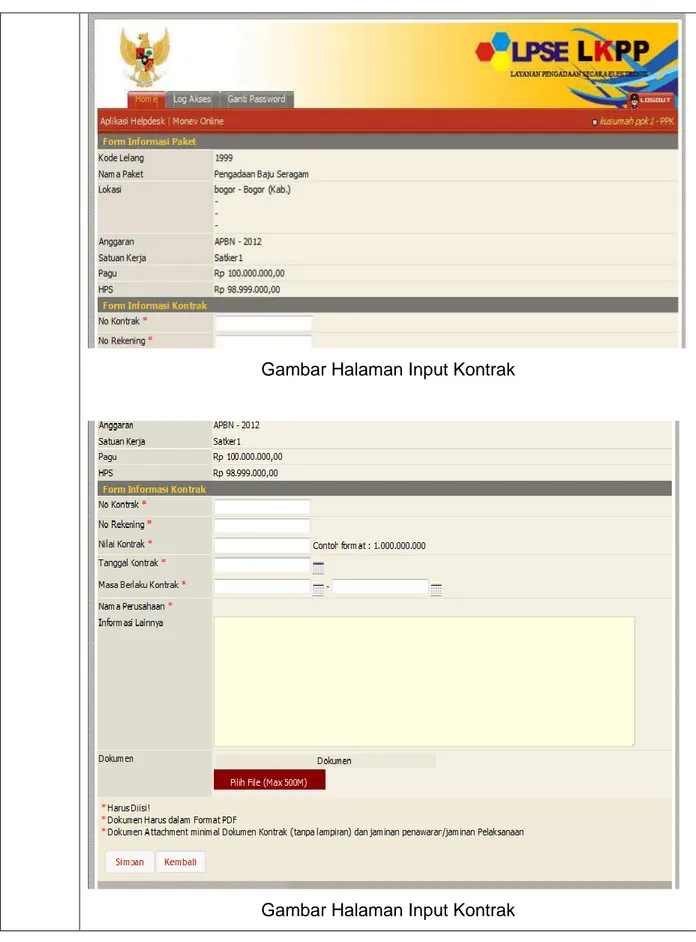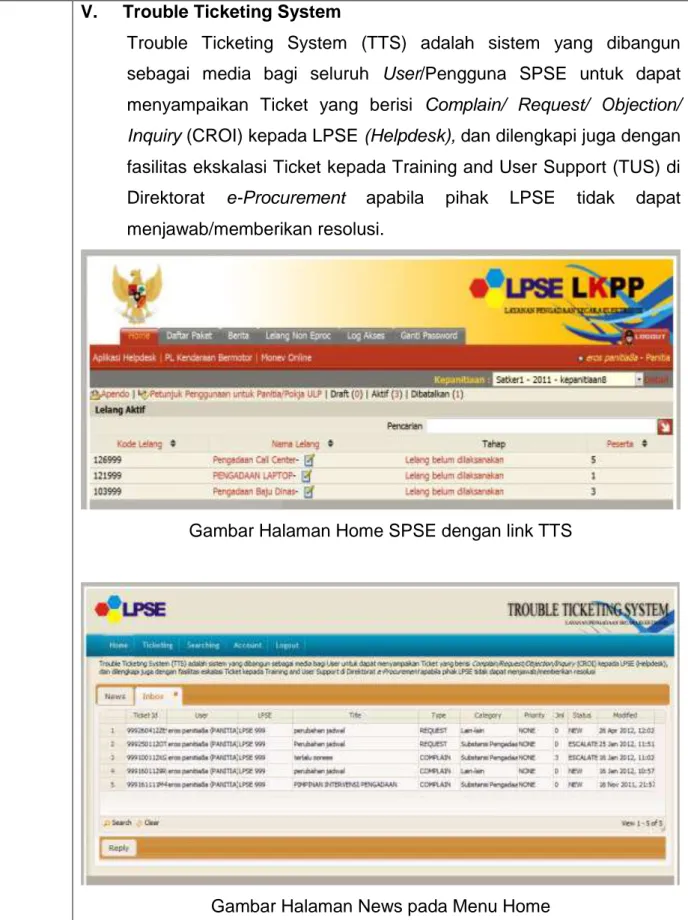APLIKASI SISTEM PENGADAAN SECARA ELEKTRONIK
61
Lalu akan tampil halaman ”View Lelang”. Kemudian klik tombol .
Gambar Halaman View Lelang
Pada halaman ”View Lelang” akan terlihat jumlah evaluasi yang telah
atau akan dilakukan, serta link untuk melakukan evaluasi ulang. Untuk
melakukan evaluasi ulang klik link [Evaluasi Lelang] atau link Evaluasi Ke 2 (apabila evaluasi ulang tersebut adalah evaluasi yang kedua dan seterusnya).
Gambar Halaman View Lelang
APLIKASI SISTEM PENGADAAN SECARA ELEKTRONIK
62
12. Membatalkan Lelang atau Mengulang Lelang
Jika pada proses lelang terdapat masalah yang mengakibatkan
lelang harus dibatalkan atau diulang, Panitia dapat
membatalkan lelang pada tahap di mana proses lelang tersebut
mengalami masalah. Klik link nama lelang pada halaman
“Home”
Gambar Halaman Home
Lalu akan tampil halaman ”View Lelang”. Kemudian Klik tombol .
APLIKASI SISTEM PENGADAAN SECARA ELEKTRONIK
63
Lalu akan tampil halaman ”Membatalkan Lelang.
Gambar Halaman Membatalkan Lelang
Berikan alasan kenapa lelang tersebut dibatalkan atau diulang pada kolom
yang tersedia. Klik tombol untuk membatalkan
lelang atau klik tombol untuk mengulang lelang. Jika
lelang dibatalkan maka akan tampil halaman ”View Lelang” dengan
tombol baru yaitu .
APLIKASI SISTEM PENGADAAN SECARA ELEKTRONIK
64
Jika lelang diulang maka akan tampil halaman ”Lelang Baru” dengan
status lelang ulang.
Gambar Halaman Lelang Baru
13. Mengubah Jadwal Tahap Proses Lelang
Jika pada proses lelang terdapat masalah yang mengakibatkan lelang harus diubah jadwalnya, maka Panitia dapat mengadakan perubahan jadwal, selama tahapan yang akan diubah belum terlewati jadwalnya. Klik
tombol edit ( ) pada halaman “Home”,
APLIKASI SISTEM PENGADAAN SECARA ELEKTRONIK
65
Lalu akan tampil halaman ”Edit Lelang”. Klik link [Jadwal Lelang].
Gambar Halaman Edit Lelang
Lalu akan tampil halaman ”Jadwal Lelang”. Ubah data jadwal yang akan
diubah dan isikan alasannya, lalu klik tombol .
APLIKASI SISTEM PENGADAAN SECARA ELEKTRONIK
66
IV. PPK
Gambar Halaman Utama SPSE
APLIKASI SISTEM PENGADAAN SECARA ELEKTRONIK
67
Gambar Halaman View Lelang
APLIKASI SISTEM PENGADAAN SECARA ELEKTRONIK
68
Gambar Halaman View Lelang Input penunjukan penyedia
APLIKASI SISTEM PENGADAAN SECARA ELEKTRONIK
69
Gambar Halaman Input Kontrak
APLIKASI SISTEM PENGADAAN SECARA ELEKTRONIK
70
V. Trouble Ticketing System
Trouble Ticketing System (TTS) adalah sistem yang dibangun
sebagai media bagi seluruh User/Pengguna SPSE untuk dapat
menyampaikan Ticket yang berisi Complain/ Request/ Objection/
Inquiry (CROI) kepada LPSE (Helpdesk), dan dilengkapi juga dengan fasilitas ekskalasi Ticket kepada Training and User Support (TUS) di
Direktorat e-Procurement apabila pihak LPSE tidak dapat
menjawab/memberikan resolusi.
Gambar Halaman Home SPSE dengan link TTS
APLIKASI SISTEM PENGADAAN SECARA ELEKTRONIK
71
A. Pembuatan Ticket
Untuk melaporkan suatu permasalahan yang dialami, pengguna
perlu membuat suatu ticket permasalahan baru. Pilih menu Ticketing
lalu pilih ‘New Ticket’. Kemudian akan tampil halaman “New Ticket”.
Gambar Halaman Buat Tiket
Title, adalah judul tiket;
Type, adalah tipe tiket. Pilih tipe tiket yang tersedia;
Category, adalah kategori tiket. Pilih kategori tiket yang tersedia;
Message, adalah informasi pertanyaan atau permasalahan yang dihadapi. Isikan sedetil-detilnya, seperti lokasi LPSE, pesan error, URL yang menyebabkan error, username, waktu terjadinya masalah, dan sebagainya;
Attachment, adalah fasilitas untuk mengunggah file yang terkait dengan permasalahan.
APLIKASI SISTEM PENGADAAN SECARA ELEKTRONIK
72
B. Membalas Ticket (Reply) Untuk pengguna User dan LPSE
Apabila Helpdesk LPSE membalas tiket yang dikirim Admin Agency dengan maksud menanyakan kejelasan dari tiket yang disampaikan, Admin Agency dapat membalas kembali tiket tersebut. Pada menu
Inbox pilih tiket yang ingin dibalas, lalu klik tombol Reply.
Gambar Halaman Membalas Tiket
Kemudian akan tampil halaman “Reply”.
APLIKASI SISTEM PENGADAAN SECARA ELEKTRONIK
73 Message, adalah informasi pertanyaan atau permasalahan yang dihadapi. Isikan sedetil-detilnya, seperti lokasi LPSE, pesan error, URL yang menyebabkan error, username, waktu terjadinya masalah, dan sebagainya;
Attachment, adalah fasilitas untuk mengunggah file yang terkait dengan permasalahan.
VI. Mengakhiri Aplikasi
Klik tab menu Logout untuk mengakhiri aplikasi.
Gambar Proses Mengakhiri Aplikasi
VII. Lupa Password
Jika Panitia lupa terhadap password yang dimiliki, Panitia segera
melapor kepada Admin Agency setempat untuk membantu
pembuatan password baru untuk Panitia.
VIII. Penutup
Petunjuk pengoperasian ini dibuat sesuai dengan versi aplikasi LPSE tertentu. Untuk meningkatkan pelayanan, aplikasi LPSE akan diperbarui pada waktu tertentu sehingga petunjuk pengoperasian ini pada beberapa bagian, tidak lagi sesuai dengan versi aplikasi LPSE
APLIKASI SISTEM PENGADAAN SECARA ELEKTRONIK
74 untuk mendapatkan petunjuk penggunaan versi terbaru. Jika Anda mendapat kesulitan dalam pengoperasian aplikasi LPSE, silakan menghubungi alamat dan nomor telepon yang terdapat di website
LPSE (halaman ”Kontak Kami”) yang menyelenggarakan lelang.
RANGKUMAN
APLIKASI SISTEM PENGADAAN SECARA ELEKTRONIK
75
Daftar Isi
1 PENDAHULUAN... 1
1.1 PANITIA ... 2
1.2 ALUR PROSES LELANG ... 2
2 MEMULAI APLIKASI ... 3
2.1 AKSES KE DALAM SPSE ... 3
3 PENJELASAN FITUR DAN FUNGSI ... 5
SETELAH BERHASIL LOGIN MAKA AKAN TAMPIL HALAMAN YANG BERISI MENU-MENU KHUSUS UNTUK PANITIA. KLIK TAB MENU TERSEBUT UNTUK MASUK KE DALAM MENU TERTENTU. ... 5
3.1 MENU HOME ... 5
3.2 MENU DAFTAR PAKET... 5
3.3 MENU BERITA ... 6
3.4 MENU LELANG NON EPROC ... 7
3.5 MENU CATATAN/LOG AKSES ... 7
3.6 MENU GANTI PASSWORD ... 8
3.7 PROSES LELANG ... 9
3.7.1 Membuat Paket ... 9
3.7.2 Membuat dan Mengumumkan Lelang ... 10
3.7.3 Penjelasan Dokumen ... 14
3.7.4 Unggah Dokumen Adendum Lelang ... 16
3.7.5 Pembukaan Dokumen Penawaran ... 17
3.7.5.1 Melihat Dokumen Kualifikasi ... 17
3.7.5.1.1 Menggunakan Metode Pascakualifikasi Satu File ... 17
3.7.5.1.2 Menggunakan Metode Prakualifikasi Dua File ... 19
3.7.5.2 Unduh Dokumen Administrasi dan Teknis, serta Dokumen Penawaran ... 19
3.7.5.2.1 Menggunakan Metode Pascakualifikasi Satu File ... 19
3.7.5.2.2 Menggunakan Metode Prakualifikasi Dua File ... 19
3.7.5.3 Penggunaan Apendo Panitia (Dekpripsi Dokumen Penawaran) ... 21
3.7.5.3.1 Unduh Apendo Panitia ... 21
3.7.5.4 Memasukkan Harga Penawaran dan Terkoreksi ... 28
3.7.6 Evaluasi ... 30
3.7.6.1 Menggunakan Metode Pascakualifikasi Satu File ... 30
3.7.6.2 Menggunakan Metode Prakualifikasi Dua File ... 35
3.7.7 Unggah Berita Acara Evaluasi Penawaran dan Berita Acara Hasil Pelelangan... 35
3.7.8 Penetapan Pemenang/Evaluasi Akhir ... 37
3.7.9 Pengumuman Pemenang ... 39
3.7.10 Menjawab Sanggahan ... 40
3.7.11 Evaluasi Ulang ... 42
3.7.12 Membatalkan Lelang atau Mengulang Lelang ... 44
3.7.13 Mengubah Jadwal Tahap Proses Lelang ... 46
4 PPK ... 47
5 TROUBLE TICKETING SYSTEM ... 51
4.1 PEMBUATAN TICKET ... 52
4.2 MEMBALAS TICKET (REPLY) UNTUK PENGGUNA USER DAN LPSE ... 53
6 MENGAKHIRI APLIKASI ... 54
7 LUPA PASSWORD... 54
8 PENUTUP ... 55
APLIKASI SISTEM PENGADAAN SECARA ELEKTRONIK
APLIKASI SISTEM PENGADAAN SECARA ELEKTRONIK
77
APLIKASI
SISTEM PENGADAAN SECARA ELEKTRONIK
OLEH : RUKIAH M. ANWAR, S.Pd., M.Pd GUSTOYO, S.Pd. 2012 BAHAN AJAR
PENDIDIKAN PENGEMBANGAN SPESIALISASI SARANA PRASARANA INSPEKTUR/PNS GOL. III
Diterbitkan Oleh :
PUSAT PENDIDIKAN ADMINISTRASI LEMBAGA PENDIDIKAN POLRI
Hak Cipta : PUSAT PENDIDIKAN ADMINISTRASI LEMDIKPOL
Dilarang mengutip sebagian ataupun seluruh isi buku ini dalam bentuk apapun Tanpa izin dari Kapusdikmin Lemdikpol